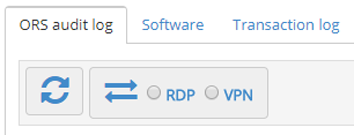Assistance à distance
L'assistance à distance est un autre composant de Remote Service. L'assistance à distance permet à notre organisation de connecter et de soutenir nos clients à distance. L'implémentation est basée sur TeamViewer. Le client doit autoriser une connexion Bureau à distance pour l'employé du support technique.
Mise à jour automatique de la licence
Les licences mises à jour peuvent être téléchargées et installées automatiquement sur le produit à partir de la version PRISMAdirect 1.2.0. Une licence mise à jour est téléchargée et installée automatiquement lorsque :
le client prolonge la période de maintenance.
le client a acheté des fonctionnalités optionnelles.
Les clients disposant d'un contrat de maintenance valide ont droit à des versions de maintenance logicielle. À partir de la version PRISMAdirect 1.2.0 le programme d'installation vérifie si un client est autorisé à installer une mise à jour du produit. Le client est averti par un message de chaque actualisation de la page Web lorsque :
la date de la période de maintenance expire dans un délai de 1 mois. Le client peut également vérifier la date d'expiration de la maintenance dans la zone À propos.
La licence expire dans un mois. Le client peut également vérifier la date d'expiration dans la zone À propos.
Le client est informé dans l'écran de connexion si la licence a expiré.
Une licence nouvellement téléchargée est :
annoncée à l'utilisateur s'il y a des modifications au niveau des fonctionnalités.
installée automatiquement sur le Floating Licence Server local.
Pour un serveur de licence flottante distant, le client doit au choix :
définir un dossier partagé avec les droits requis.
copier le fichier de licence manuellement.
Utilisée dans un délai d'une minute après l'installation de la licence.
Un fichier de licence valide doit être installé dans votre Floating Licence Server local ou distant.
Il n'y a aucune connexion au back-office du service distant lorsque cette option est désactivée.
L'identifiant et le code de vérification identifient votre support technique. Ces paramètres sont utilisés pour rechercher votre installation de PRISMAdirect sur le site Web de Remote Service dans la société de maintenance.
Le numéro de série est extrait automatiquement de la licence.
Vous devez définir les paramètres du serveur proxy lorsque vous avez besoin d'autorisations spéciales pour TeamViewer dans votre réseau.
[Détection automatique des paramètres]
L'application détecte les paramètres de votre serveur proxy automatiquement.
[Utiliser le serveur proxy]
Vous pouvez définir les paramètres du serveur proxy manuellement. Utilisez ce paramètre lorsque vous souhaitez utiliser un serveur proxy dédié.
[URL du proxy :]
Le nom d'hôte et le port. Par exemple : proxy.example.com:8080
[Authentification du serveur proxy]
Les serveurs proxy qui requièrent une authentification nécessitent un nom d'utilisateur et un mot de passe pour accéder à Internet ou authentifier des utilisateurs en utilisant leurs identifiants de domaine actuels.
[Domaine du proxy :]
Le domaine où réside le serveur proxy.
[Nom d'utilisateur du proxy :] et [Mot de passe du proxy :]
Les identifiants de connexion pour le serveur proxy.
Floating Licence Server local
Aucune action n’est requise. La nouvelle licence sera installée automatiquement dans le dossier de licence "DroppedLicense".
Vous devez actualiser la page Web lorsque la licence est installée.
Floating Licence Server distant
Définissez un dossier partagé avec les droits requis :
Partagez le dossier de licence "DroppedLicense" sur votre Floating Licence Server distant. L'utilisateur [Informations d'identification du service à distance :] doit disposer des droits sur le dossier partagé suivants : Modification, lecture, écriture.
[Informations d'identification du service à distance :]
La zone de texte en lecture seule affiche l'utilisateur du service distant actuel. Cet utilisateur exécute le Print ORS Service qui offre la fonctionnalité d'assistance à distance. Cliquez sur [Test de connexion] pour tester si l'utilisateur défini dispose d'un accès à Internet.
Vous pouvez modifier l'utilisateur :
Cliquez sur le bouton [Modifier].
Sélectionnez le domaine et le nom d'utilisateur. Entrez le mot de passe. Les lettres dans les mots de passe doivent être tapés en respectant la casse. L'utilisateur doit avoir accès à Internet.
Cliquez sur le bouton [OK].
L'utilisateur du service distant a été modifié.
Cliquez sur [Test de connexion] pour tester si l'utilisateur défini dispose d'un accès à Internet.
Si vous ne voulez pas créer de dossier partagé, vous pouvez copier le fichier de licence manuellement.
Le fichier de licence ne peut pas être mis à jour automatiquement parce que vous n'avez pas créé de dossier partagé. Par conséquent, un message d'erreur apparaît pour vous informer que la licence ne peut pas être mise à jour sur le serveur de licence.
Cliquez sur [Système], puis sur [Remote Service].
Faites défiler jusqu'au bas de la boîte de dialogue de la section [Echec de mise à jour de la licence le :].
Cette section apparaît lorsqu'une licence ne peut pas être mise à jour automatiquement.
Cliquez sur l'icône Enregistrer pour enregistrer le fichier de licence sur votre ordinateur.
Copiez le fichier de licence de votre ordinateur vers le dossier "DroppedLicense" sur le Floating Licence Server distant.
Voyant vert
La connexion au back-office du service distant est établie.
Voyant orange
La connexion au back-office du service distant a échoué.
L'assistance à distance par notre organisation est basée sur TeamViewer. L'employé du service technique peut demander l'autorisation d'une connexion Bureau à distance pour l'assistance à distance.
Accédez au site web "Océ Remote Service" et utilisez vos informations d’identification pour vous connecter.
Vous pouvez vous connecter à TeamViewer lorsque "RDP" et "VPN" sont visibles. "RDP" et "VPN" doivent être visibles dans les 5 secondes suivant votre connexion.